Все способы:
Компания ASRock — один из крупнейших производителей бюджетных материнских плат в мире. В списке моделей присутствует и системная плата под названием H55M-LE, которая все еще пользуется огромной популярностью среди юзеров, желающих самостоятельно собрать себе компьютер. После приобретения всех комплектующих и завершения сборки устанавливается операционная система, а затем требуется инсталлировать драйверы для всех комплектующих. Материнская плата ASRock H55M-LE не стала исключением в этом плане, поэтому в данном материале мы хотим рассказать обо всех доступных методах реализации поставленной задачи.
Ищем и устанавливаем драйверы для материнской платы ASRock H55M-LE
Для начала советуем обратить внимание на комплектацию самого устройства. Вместе с инструкцией в коробке должен идти диск, на котором и находятся все необходимые драйверы. Если у вас есть возможность, просто вставьте его в компьютер, запустите инсталлятор и следуйте отобразившимся на экране инструкциям. В противном случае придется выбирать один из представленных далее методов. Мы их расставили в порядке надежности и эффективности.
Способ 1: Официальный сайт производителя
Все те драйверы, которые находятся на лицензионном диске, имеются и на официальном сайте поддержки ASRock, поскольку разработчики понимают, что не у всех пользователей имеется возможность задействовать CD. Это самый верный метод получения нужных файлов, а выполняется он следующим образом:
- Перейдите по ссылке выше или самостоятельно отыщите главную страницу компании-производителя материнской платы, где вам следует переместиться в раздел «Поддержка».
- В поиске введите наименование модели ASRock H55M-LE и нажмите на соответствующую кнопку.
- В итоге должен отобразиться только один подходящий результат. Снизу от названия модели щелкните по кнопке «Скачать».
- Далее убедитесь, что операционная система выбрана правильно. Если это не так, раскройте всплывающий список и укажите версию самостоятельно. Не забывайте учитывать и разрядность, поскольку это напрямую влияет на совместимость файлов.
- Теперь воспользуйтесь таблицей, где отыщите необходимые драйверы и по очереди загрузите их. По окончании скачивания откройте архив или исполняемый файл.
- В случае отсутствия EXE-объекта, выполняющего роль инсталлятора, находящиеся в архиве файлы нужно переместить в стандартное расположение драйверов. Об этом написано в файле под названием Readme.
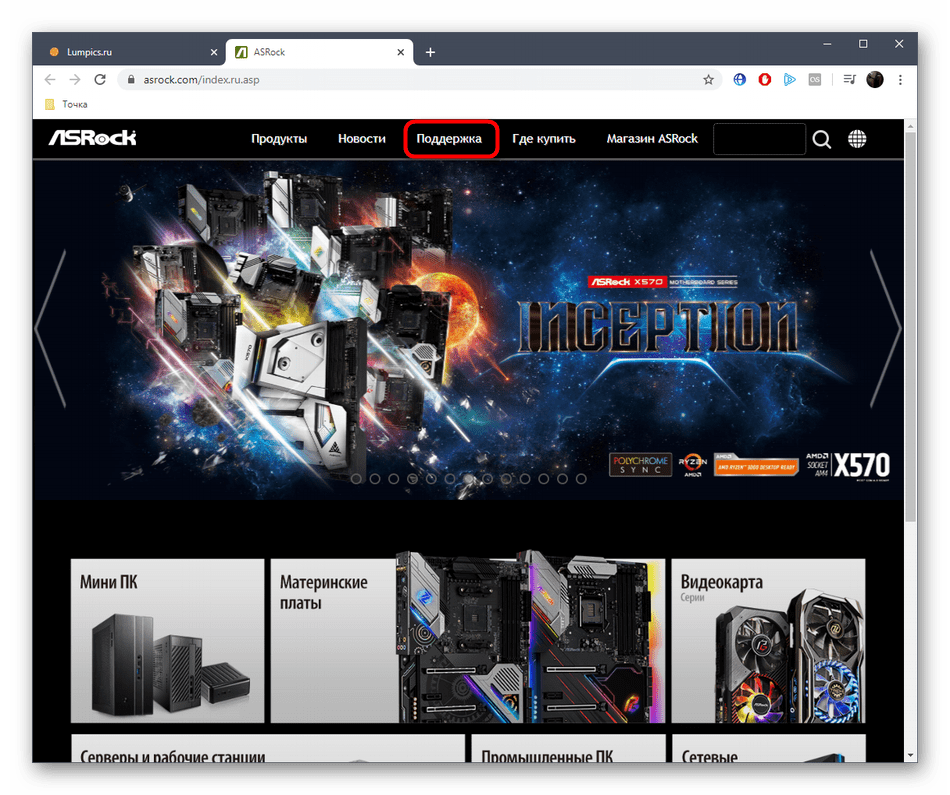
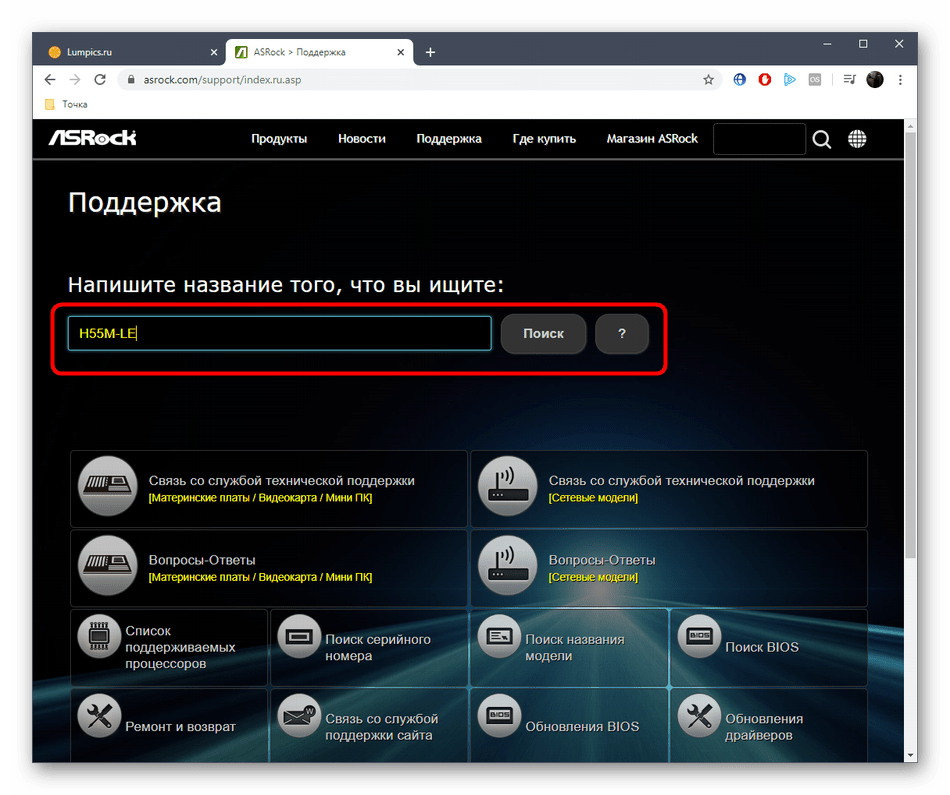
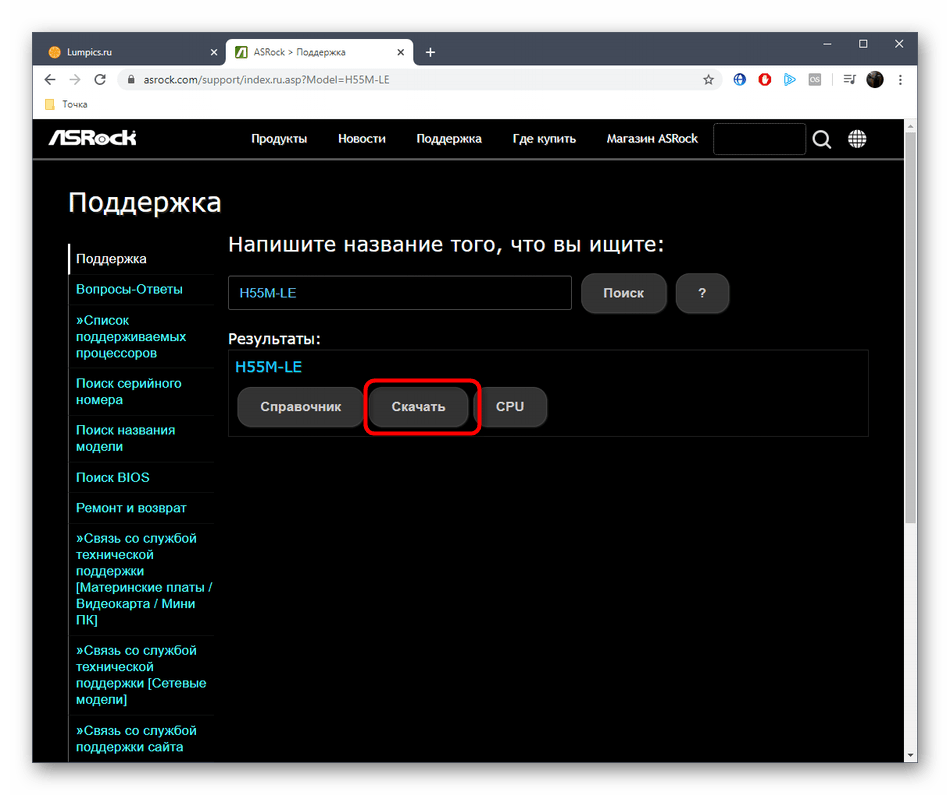
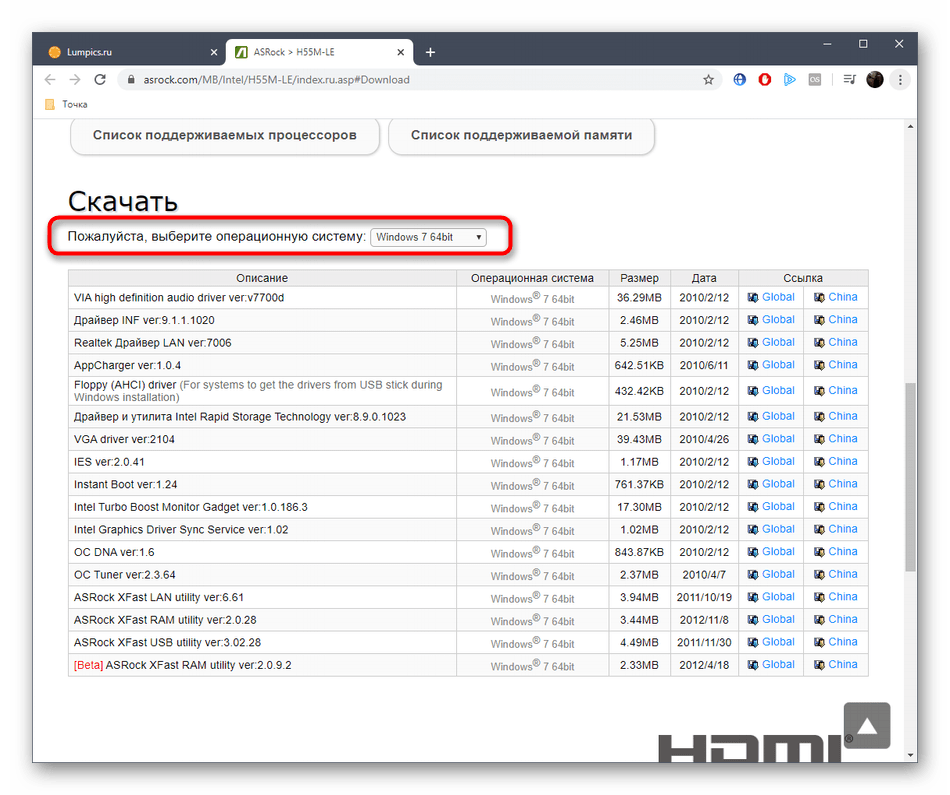
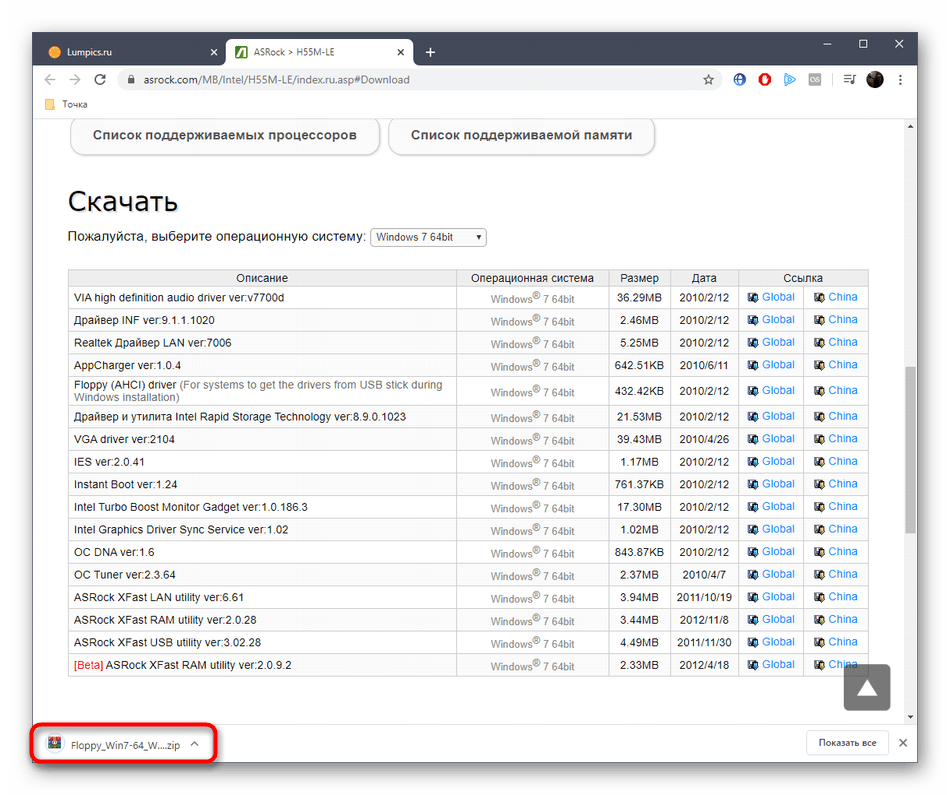
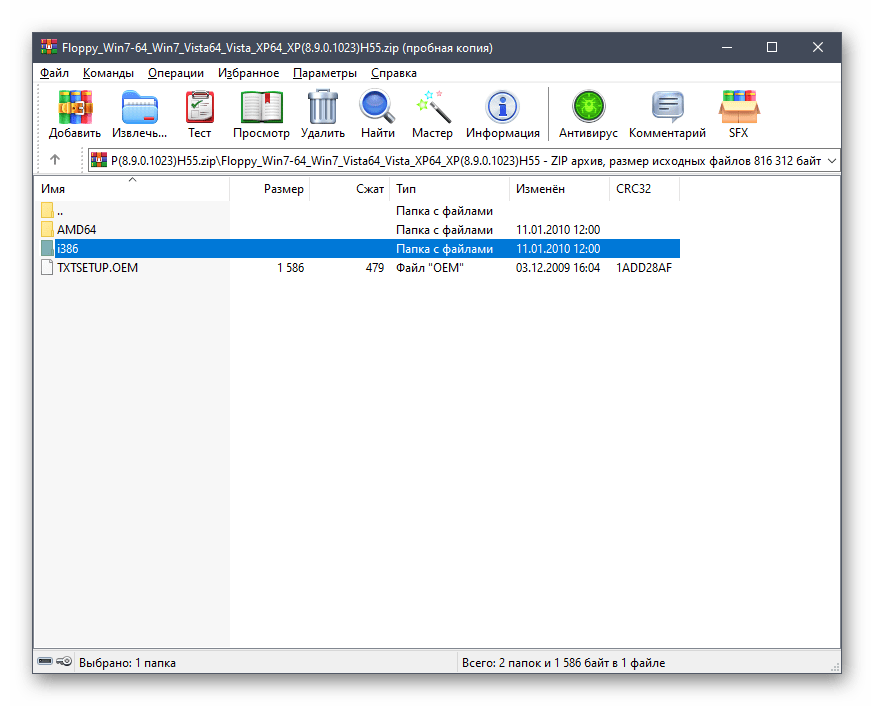
Мы советуем сначала инсталлировать все нужное программное обеспечение, а уже потом перезагружать компьютер, чтобы все изменения были применены сразу же и не пришлось осуществлять перезапуск после добавления каждого компонента.
Способ 2: ASRock APP Shop
У компании ASRock имеется фирменная утилита, предназначенная для настройки материнской платы, скачивания дополнительных приложений и обновления драйверов. Как раз из-за последней опции это решение и попало в наш сегодняшний материал. Рекомендуем обратить на него внимание всем тем пользователям, которым рассмотренные выше инструкции показались сложными.
- Для начала потребуется скачать инсталлятор APP Shop. Сделать это можно, перейдя по ссылке выше и нажав по соответствующей кнопке.
- Откройте полученный архив через любую удобную программу.
- Запустите находящийся там EXE-файл.
- Примите условия лицензионного соглашения и щелкните по кнопке «Продолжить».
- Выберите место на локальном хранилище, где должны будут храниться файлы утилиты.
- После этого начнется установка. По завершении вы получите уведомление и можете закрывать окно. APP Shop должен запуститься автоматически.
- В окне самой программы переместитесь на вкладку «BIOS & Drivers».
- Через несколько секунд там отобразится список всех драйверов, необходимых для обновления. Отметьте нужные галочками, а затем кликните по кнопке «Update».
- Отобразится отдельное сообщение о том, что компьютер будет перезагружен. Подтвердите его и ожидайте окончания этой процедуры.
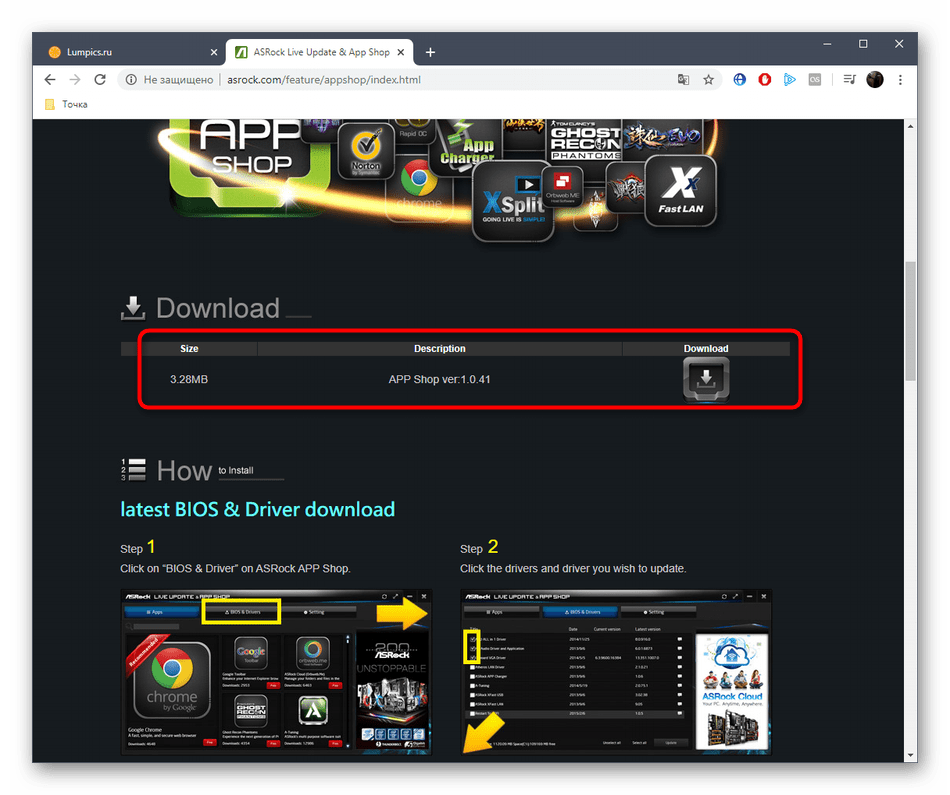
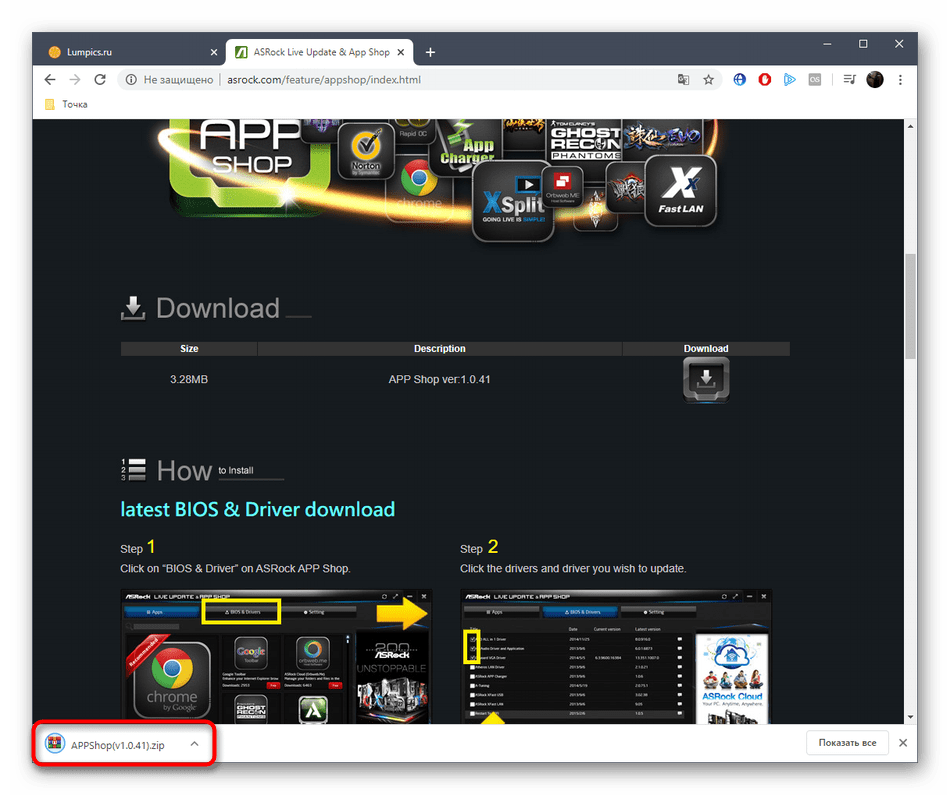
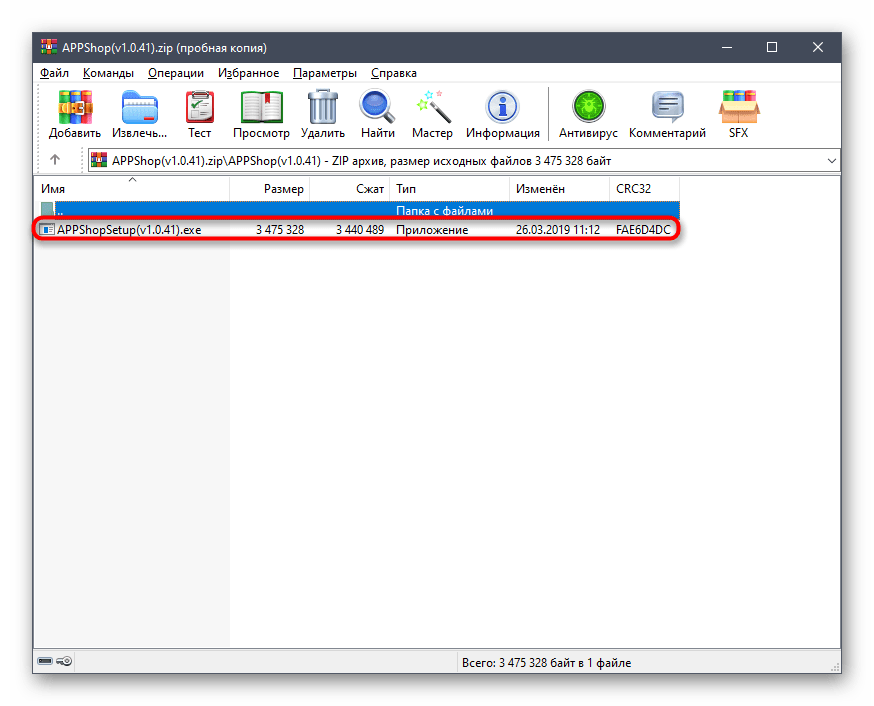
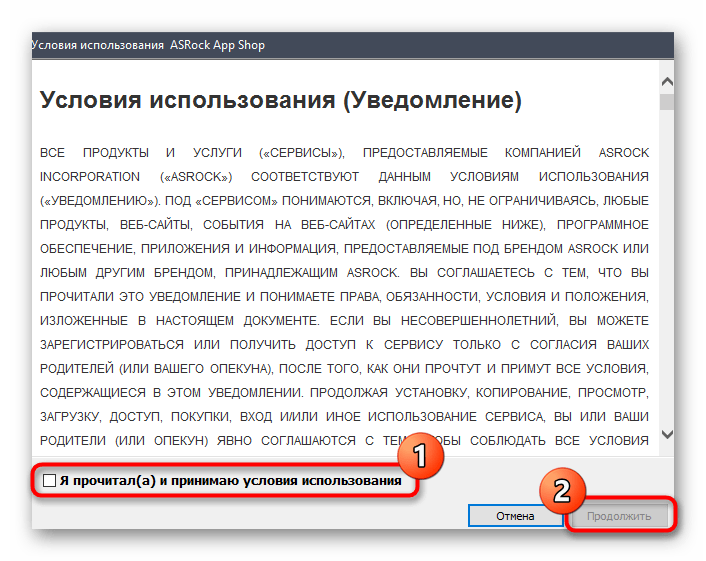
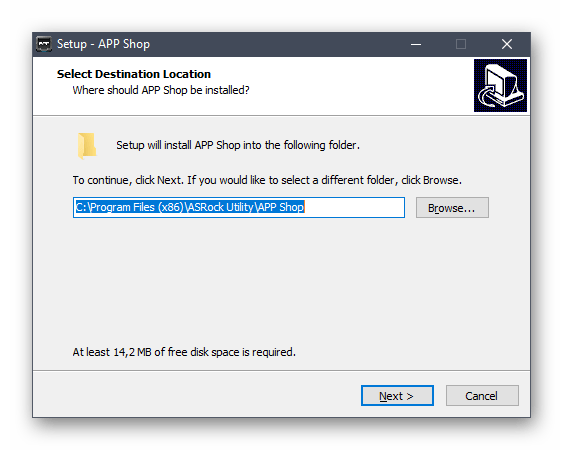
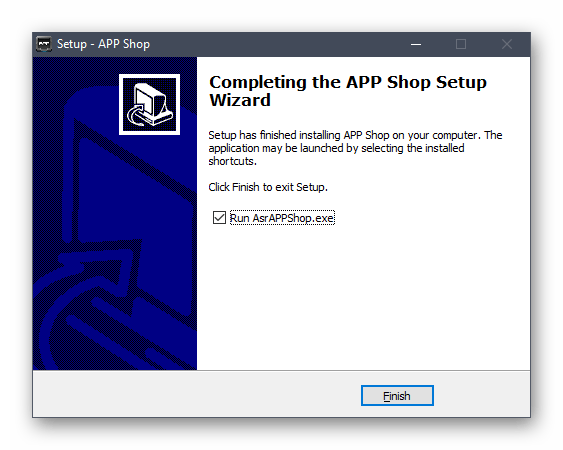
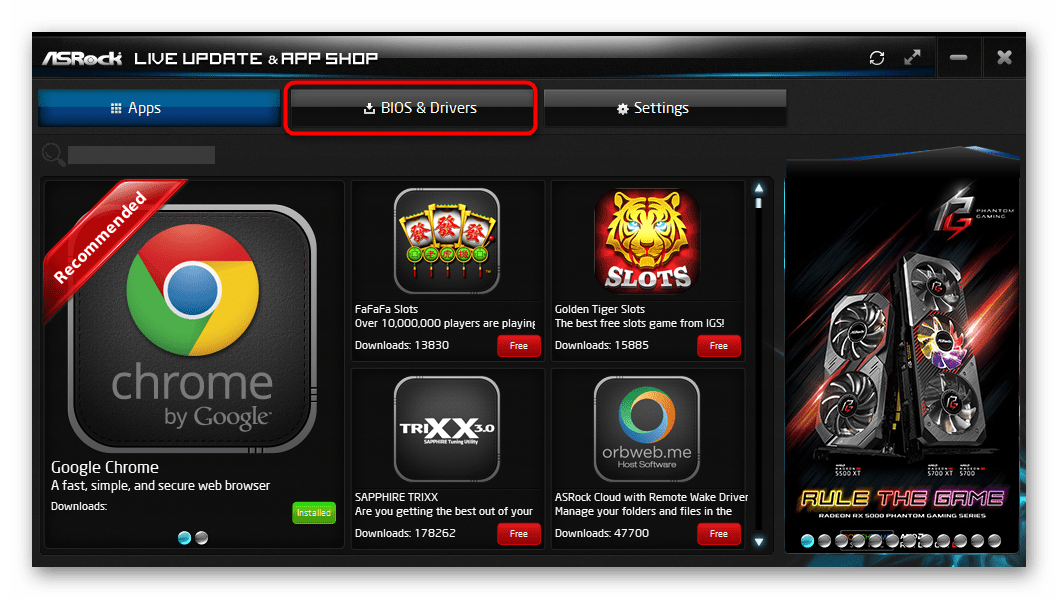
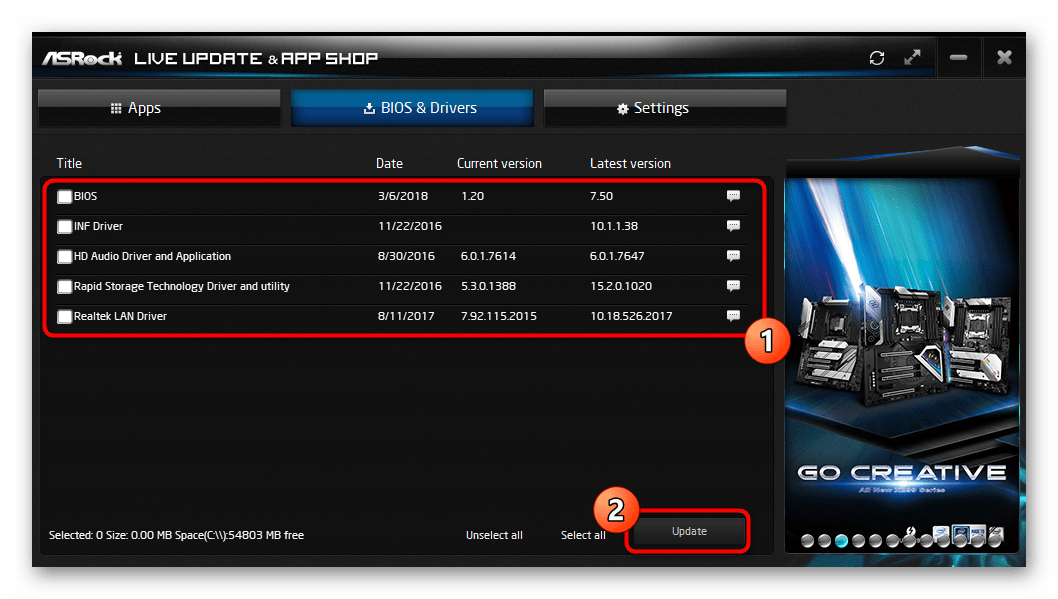
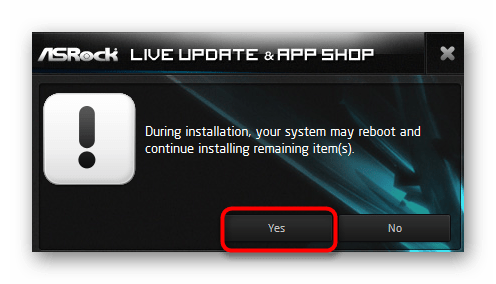
Поскольку компьютер будет перезапущен автоматически, делать это самостоятельно не нужно. Можете сразу же переходить к стандартному взаимодействию с устройством, проверяя, корректно ли функционируют установленные драйверы.
Способ 3: Программы от сторонних разработчиков
Этот метод немного похож на предыдущий, но отличается от него тем, что сторонние разработчики не делают никакой привязки к комплектующим от определенных производителей, а это значит, что такие инструменты позволят обновить все драйверы разом. Это будет очень полезно тем юзерам, кто только установил операционную систему. Другой наш автор в максимально развернутом виде описал реализацию этого метода на примере известного ПО под названием DriverPack Solution. Ознакомьтесь с материалом, чтобы понять принцип взаимодействия с подобными решениями.
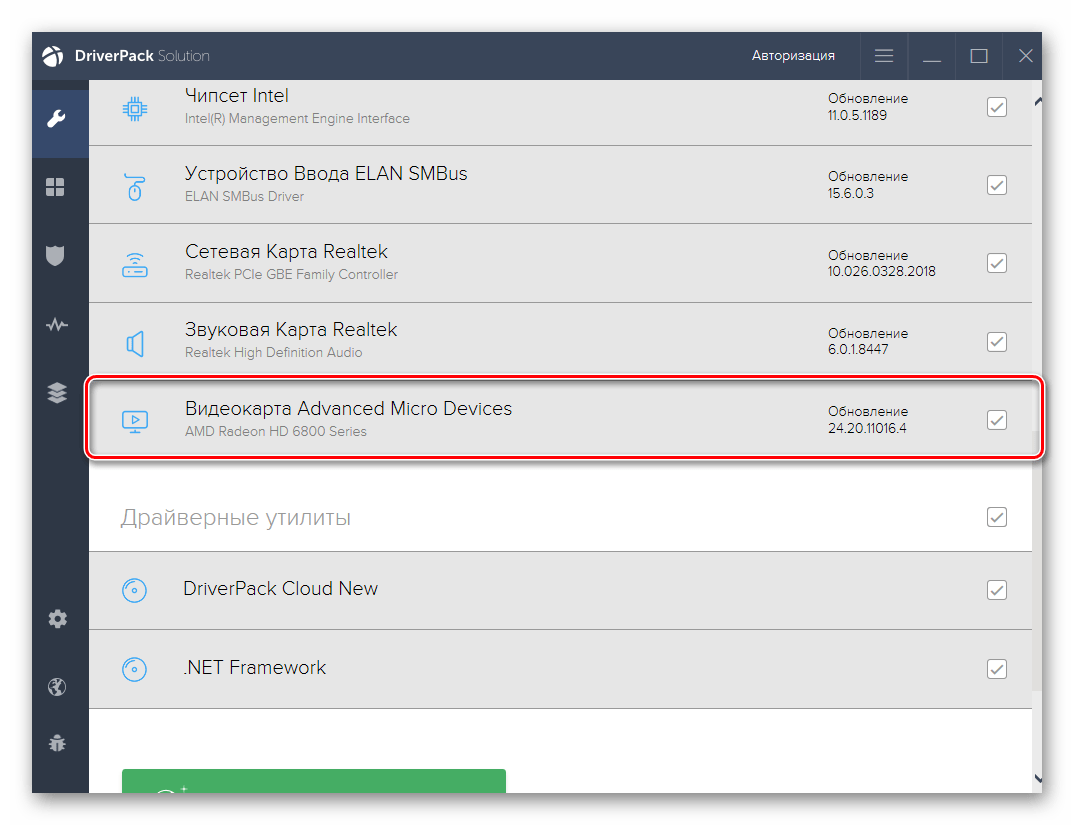
Подробнее: Установка драйверов через DriverPack Solution
Как известно, DPS — далеко не единственный инструмент, способный помочь обновить программное обеспечение компьютерных составляющих в автоматическом режиме. В отдельном обзоре на нашем сайте имеется список большинства популярных решений, прекрасно справляющихся с поставленной задачей и конкурирующих между собой только при помощи дополнительных опций, которые становятся полезными лишь единицам. Что касается приведенной выше инструкции, то ее можно использовать как универсальную, даже выбрав другое ПО, поскольку управление всеми ними происходит примерно по одному и тому же принципу.
Подробнее: Лучшие программы для установки драйверов
Способ 4: Идентификаторы составляющих
Этот метод будет самым сложным из всех описанных сегодня, поскольку вам придется выполнять одни и те же действия для каждого составляющего материнской платы, чтобы отыскать совместимые драйверы. Дело в том, что каждое отдельное или составное устройство имеет собственный программный идентификатор, отвечающий за определение модели в ОС. В дальнейшем их можно использовать на специальных сайтах, имеющих библиотеки драйверов, соответствующие ID. Вам следует определить идентификаторы всех составных (чипсета, звуковой карты, портов, шин и так далее), а потом вводить их на таких веб-ресурсах для получения файлов. Более детально об этом методе читайте далее.
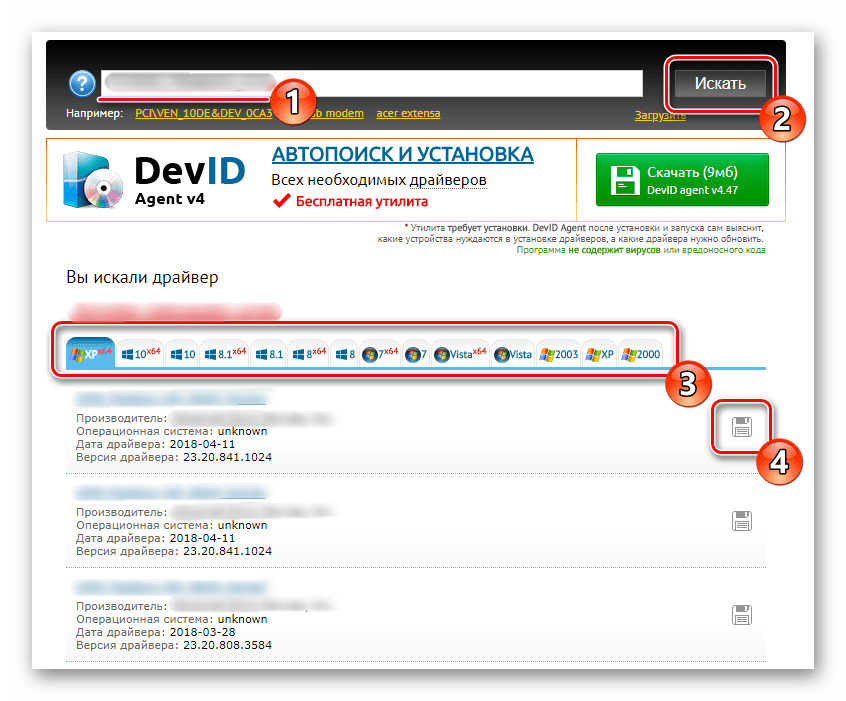
Подробнее: Как найти драйвер по ID
Способ 5: Стандартное средство Windows
Преимущество штатного средства Виндовс заключается в отсутствии необходимости загружать дополнительные программы или пользоваться сайтами для поиска файлов. Этот инструмент все выполнит самостоятельно, отыскав подходящие драйверы на официальных серверах Microsoft. Однако там хранится далеко не все ПО, поэтому для некоторых составляющих ASRock H55M-LE этот метод окажется бесполезным, из-за чего он и стоит на последнем месте сегодняшнего материала.
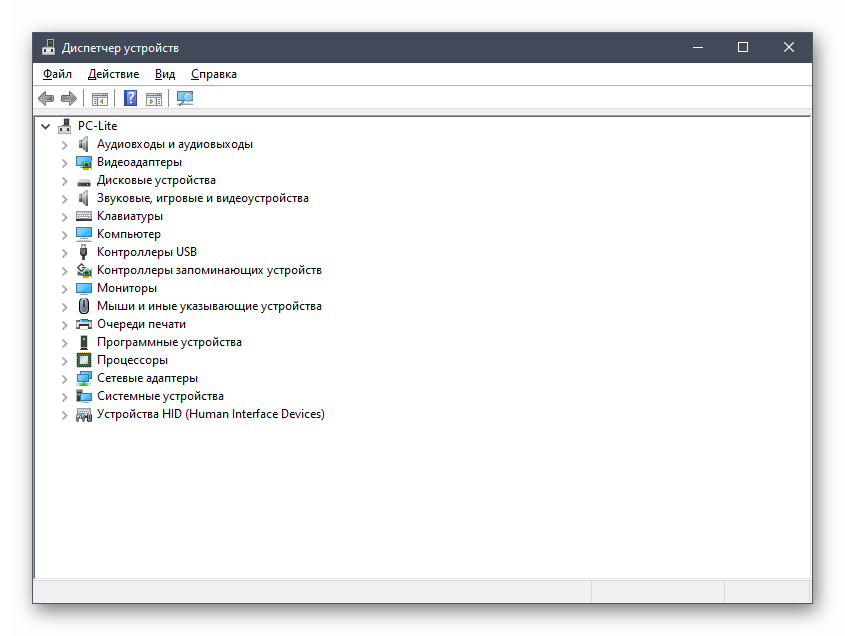
Подробнее: Установка драйверов стандартными средствами Windows
Теперь вам остается только выбрать один из способов, чтобы справиться с поиском и инсталляцией драйверов для ASRock H55M-LE. При ручном поиске внимательно изучайте доступные версии ПО и его совместимость с разными операционными системами, чтобы точно отыскать совместимые файлы.
 Наша группа в TelegramПолезные советы и помощь
Наша группа в TelegramПолезные советы и помощь
 lumpics.ru
lumpics.ru



Задайте вопрос или оставьте свое мнение